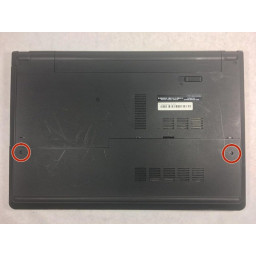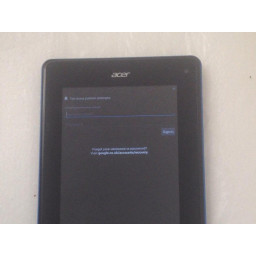Ваша заявка или вопрос будут отправлены 10-ти наиболее подходящим по сферам деятельности сервисным центрам Москвы. Всего в Москве - 5 193 сервисных центра, которые ремонтируют 374 вида техники.
Insignia Flex 10.1 NS-P10W8100 Замена батареи

- ВКонтакте
- РћРТвЂВВВВВВВВнокласснРСвЂВВВВВВВВРєРСвЂВВВВВВВВ
- Viber
- Skype
- Telegram
Шаг 1
Аккуратно откройте ноутбук и снимите клавиатуру, отсоединив его.
Разместите клавиатуру в сторону, так как она вам не понадобится.
Остерегайтесь пластиковых зажимов на боковой стороне устройства.
Шаг 2
Положите экран на его поверхность и используйте инструмент открытия , чтобы снять крышку, осторожно отодвинув заднюю крышку от экрана.
Примените инструмент открытия к краю, ближайшему к экрану.
Примените открывающий инструмент с каждой стороны, чтобы равномерно поддеть заднюю крышку.
Не поддевайтесь на нижней стороне устройства. Это сторона напротив камеры.
Шаг 3
Используйте свои пальцы и отодвиньте заднюю крышку от экрана. Возможно, вам придется немного покачивать крышку, чтобы отделить кусочки.
Если задняя крышка не отрывается, проведите пальцами по углам и медленно сдвиньте крышку пальцами.
Будьте осторожны с возможными острыми краями и любыми электрическими компонентами.
Шаг 4
Отключите источник питания, отсоединив красный и синий провода на материнской плате.
Шаг 5
Удалите черную ленту из разъема ленты Zero Insertion Force (ZIF).
Шаг 6
Поднимите черный запорный клапан, соблюдая осторожность, чтобы не повредить окружающие детали оборудования.
Удалите ленточный провод ZIF, потянув горизонтально к батарее.
Шаг 7
Удалите черную ленту с маленького разъема ленточного провода.
Вытяните ленточный соединитель из разъема так же, как это было указано в шаге 4.
Шаг 8
Используйте spudger, чтобы отделить батарею от основания.
Аккумулятор может быть трудно удалить, так как он удерживается двухсторонним скотчем.
Следите за тем, чтобы не слишком сильно поддеть аккумулятор, так как это может привести к повреждению экрана и / или аккумулятора.
Комментарии
Пока еще нет ниодного комментария, оставьте комментарий первым!
Также вас могут заинтересовать
Вам могут помочь


Лаборатория ремонта

Nicom
Не работает планшет?
Вызовите мастера или курьера на дом оформив заявку, она будет передана в подходящие мастерские.